win7之家的系统怎么下载安装
- 分类:Win7 教程 回答于: 2023年01月04日 16:20:40
工具/原料:
系统版本:windows7系统
品牌型号:联想小新经典版300
软件版本:onekey ghost13.5.23.208&小白一键重装系统12.6.49.2290
方法/步骤:
方法一:直接下载win7之家的系统后打开安装
1、首先可以直接网上查找“win7之家系统下载”,即可找到相关的下Win7镜像文件下载到电脑上。
2、然后打开下载的系统镜像文件,鼠标右击选择解压到非系统盘。

3、解压完成后,双击“setup.exe”即可。
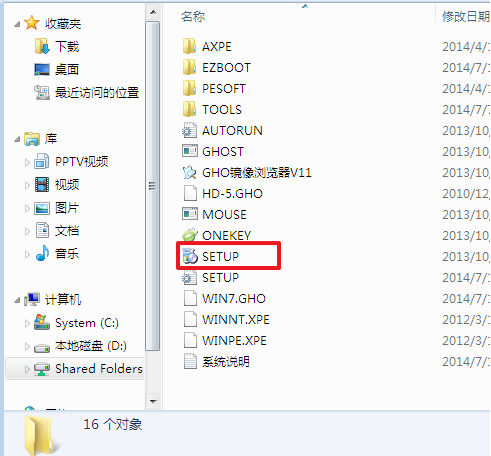
4、根据界面提示,点击“安装WIN7X86系统第一硬盘分区”。
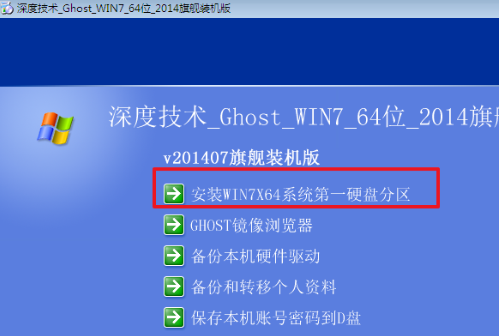
5、选择“安装”,再点击“确定”。
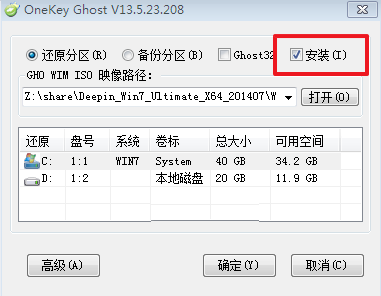

6、等到安装成功后,点击确定。
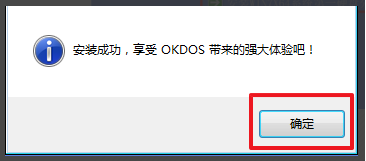
7、然后点击“打开”之后选择映像文件。ps:扩展名为.iso,选择“确定”。
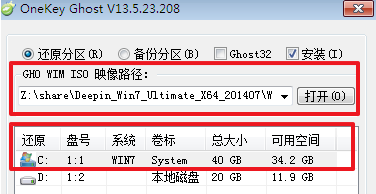
8、选择“是”,开始执行系统还原,立即重启即可。
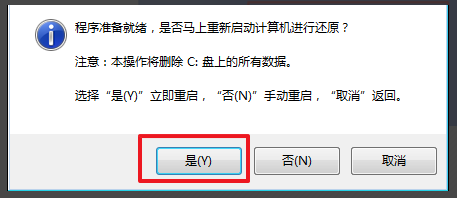
9、接下来只需要耐心等待硬盘自动装windows7系统完成即可。
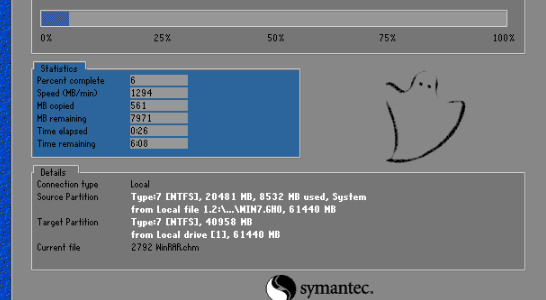
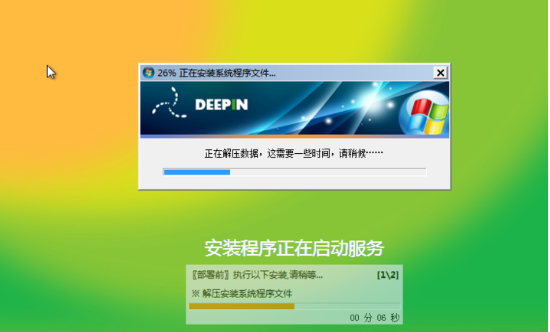
10、最终进入新win7系统桌面即可使用。
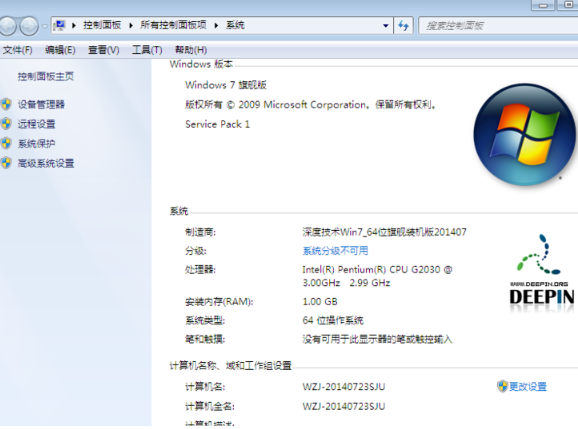
方法二:借助小白工具一键安装纯净版win7系统
方法一的操作相对比较耗时,而且网上很多系统镜像可能有盗版等情况。这里小编更建议大家使用小白一键重装系统工具内的纯净版win7系统,操作也更加适合小白用户,基本全自动完成安装步骤。具体如下:
1、自行电脑安装小白一键重装系统工具并打开,自行选择win7纯净版系统安装。
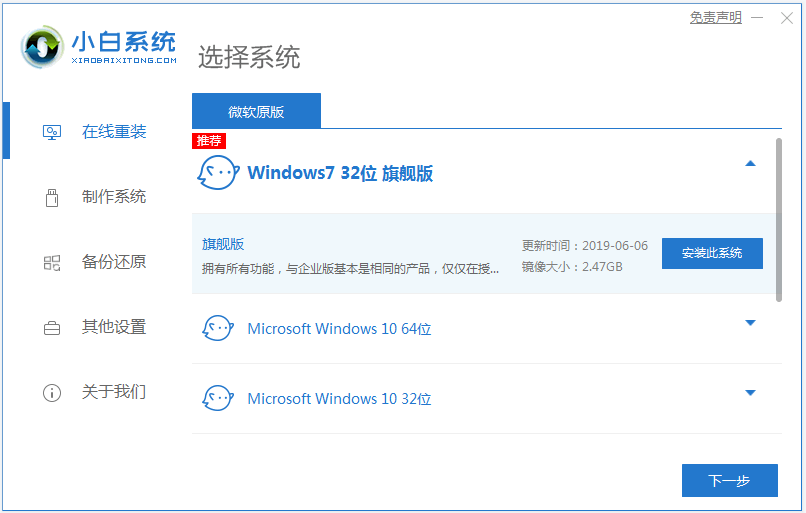
2、等待系统下载并部署完成后自动重启电脑。
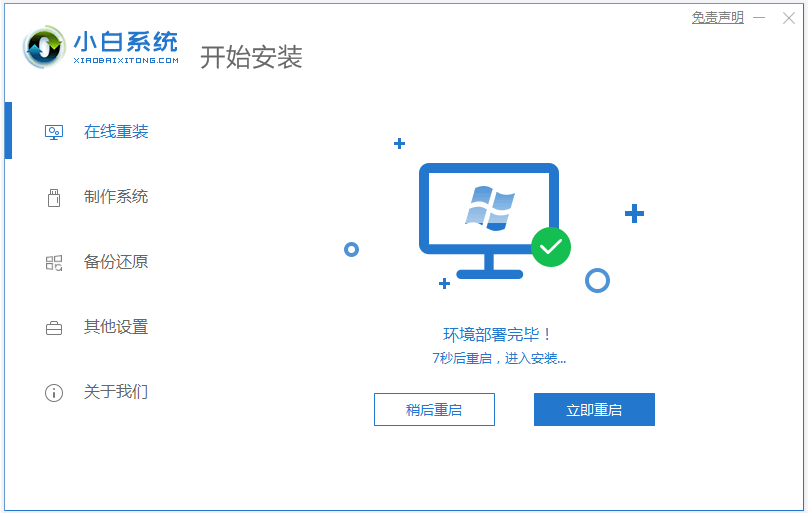
3、自行会选择xiaobai-pe系统进入。
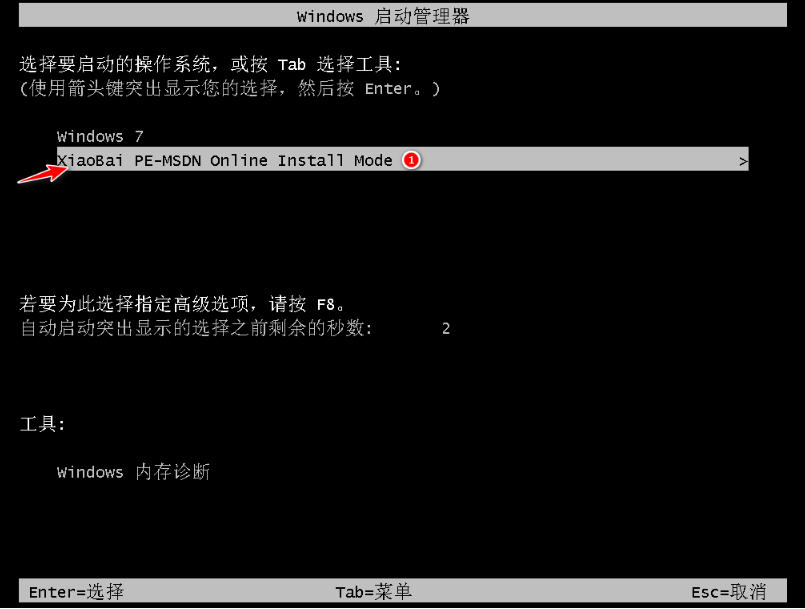
4、小白装机工具自动安装win7系统,安装完成后自动重启。

5、最终进入系统win7桌面即安装成功。

注意事项:在安装前备份好c盘重要资料,关掉电脑上的杀毒软件避免被拦截。
总结:
以上便是win7之家的系统下载安装教程,方法一是直接自行下载相关的镜像打开安装,操作相对麻烦。这里小编更推荐大家使用方法二的小白工具在线全自动安装的方法,希望能帮到大家。
 有用
26
有用
26


 小白系统
小白系统


 1000
1000 1000
1000 1000
1000 1000
1000 1000
1000 1000
1000 1000
1000 1000
1000 1000
1000 1000
1000猜您喜欢
- Win7虚拟内存怎么设置最好?详解优化方..2024/07/05
- win7系统重装步骤图文展示2022/06/11
- 电脑系统怎么重装win7系统教程..2022/01/20
- 手机用什么杀毒软件好,小编教你手机杀..2018/04/23
- 深度技术win7精简纯净版32位系统下载..2017/06/26
- 小编教你Ghost win764位和win10系统哪..2017/05/15
相关推荐
- 重装电脑win7系统的方法步骤..2022/06/13
- 360一键重装系统win7的步骤详解..2021/07/02
- Win7硬盘安装教程:轻松安装Windows 7系..2023/11/22
- Win11和Win7双系统:体验与兼容并存..2023/10/31
- 使用U盘安装Win7系统步骤2024/02/01
- win7原版系统安装如何操作2021/06/14














 关注微信公众号
关注微信公众号



